アルファベット、丸文字、ローマ数字で連番を表示する(CHAR,CODE,ROMAN,ROW)
Excel で複数のセルに連番を表示する場合、数値であれば簡単にできますが A,B,C,... のようにアルファベットの連番を表示したり、丸文字(丸の中に数字が入っている文字)で連番を表示したり、 I, II, III のようにローマ数字で連番を表示させることもできます。ここでは Excel の関数である CHAR 関数、 CODE 関数、 ROMAN 関数、 ROW 関数を使ってアルファベット、丸文字、ローマ数字でアルファベットで連番を表示する方法について解説します。
(Last modified: )
アルファベットで連番を表示する
最初にアルファベットで連番を表示する方法です。次のシートを見てください。
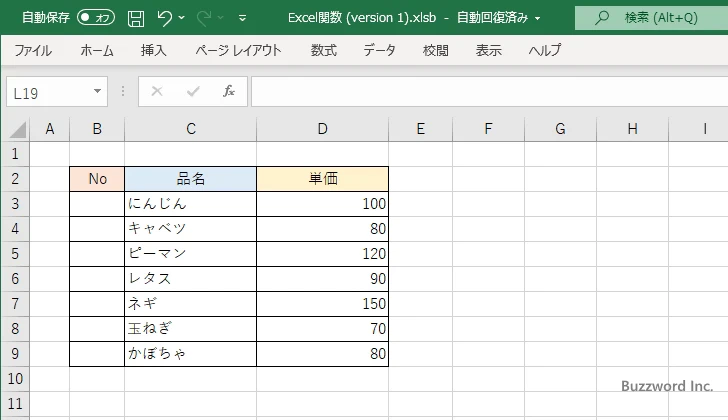
文字には文字コードが割り当てられており、アルファベットについては A は 65 、 B は 66 、 C は 67 のように 65 から順番に割り当てられています。アルファベットで連番を表示するために、 65 に ROW 関数で取得した行番号を加算し、文字コードから文字を取得する CHAR 関数を使って文字に変換して表示します。
B3 セルに次のような数式を入力しました。 B3 セルは 3 行目にあり、 B3 セルには A と表示させるため 3 を減算しています。
=CHAR(65+ROW()-3)
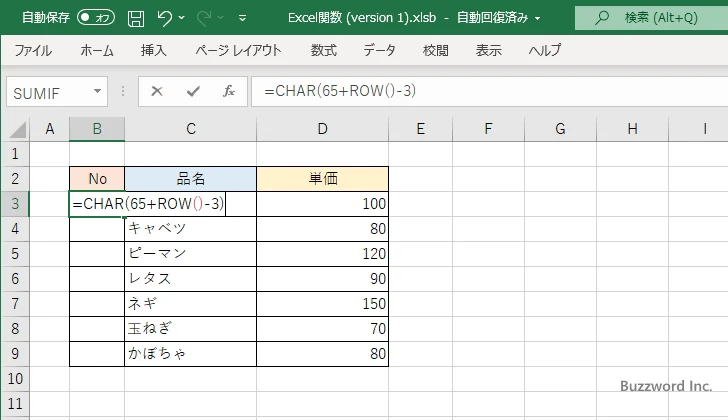
Enter キーを押すと B3 セルには次のように表示されます。
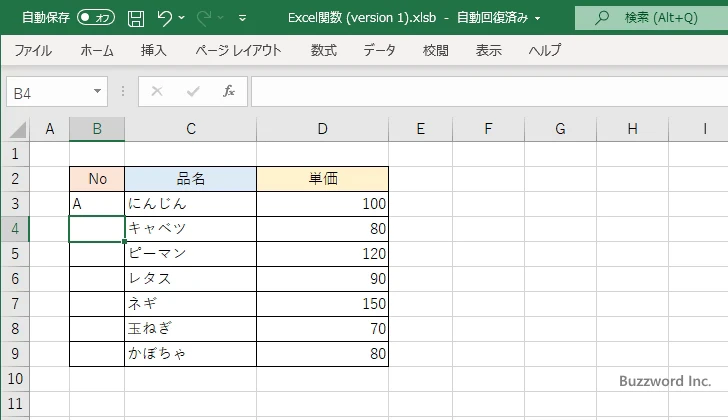
B4 セルから B9 セルにも同じ数式をコピーすると次のように表示されました。
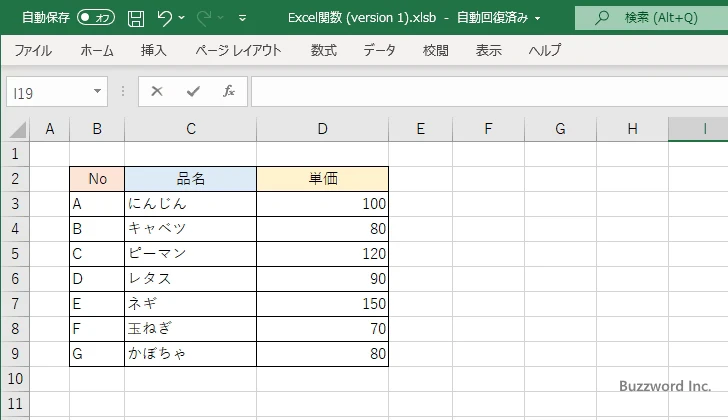
A,B,C,... と連番で表示することができました。
小文字のアルファベットで連番を表示する
小文字で連番を表示したい場合は a は 97 、 b は 98 となっているので数式を次のように変更してください。
=CHAR(97+ROW()-3)
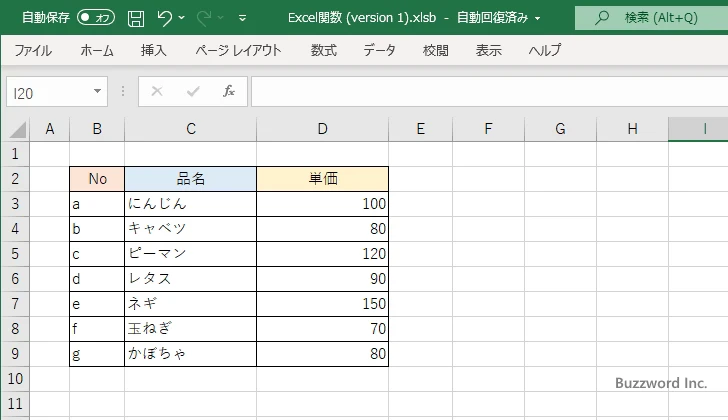
途中の文字から連番を開始する
A から開始ではなく例えば M から連番を開始したい場合などは、 65 などのように数値を直接指定する代わりに文字から文字コードを取得する CODE 関数を使って次のように数式を変更すると簡単です。
=CHAR(CODE("M")+ROW()-3)
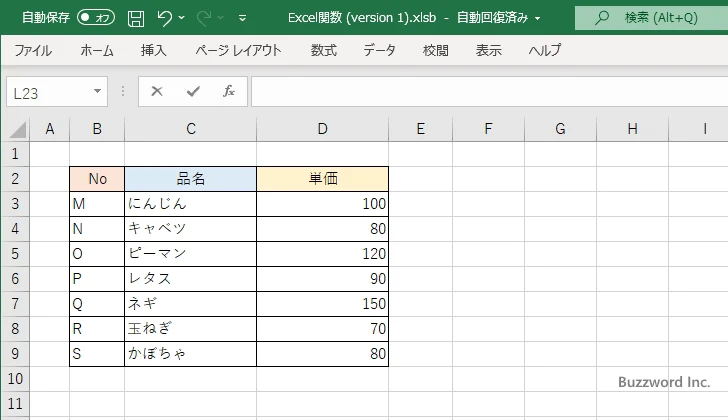
Zまで表示したら再びAから表示する
連番を表示するセルの数が 26 個を超えると A から始めて Z まで表示したあとそのあとは全然別の文字が表示されてしまいます。もし Z まで表示したら次はまた A に戻る場合には数式を次のように変更してください。
=CHAR(CODE("A")+MOD(ROW()-3,26))
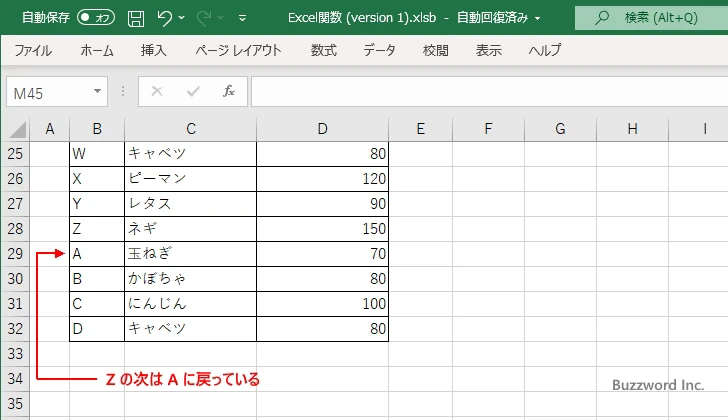
アルファベットで連番を表示することができました。
今回使用した関数の解説は下記を参照されてください。
丸文字で連番を表示する
次に丸文字で連番を表示する方法です。丸文字とは ① のように丸の中に数字が入っている文字のことです。次のシートを見てください。
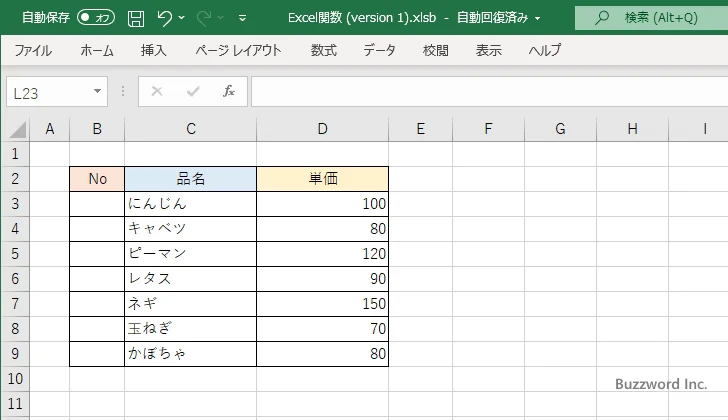
文字には文字コードが割り当てられており、丸文字については ① は 11553 、 ② は 11554 のように 11553 から順番に割り当てられています。丸文字で連番を表示するために、 11553 に ROW 関数で取得した行番号を加算し、文字コードから文字を取得する CHAR 関数を使って文字に変換して表示します。
B3 セルに次のような数式を入力しました。 B3 セルは 3 行目にあり、 B3 セルには ① と表示させるため 3 を減算しています。
=CHAR(11553+ROW()-3)
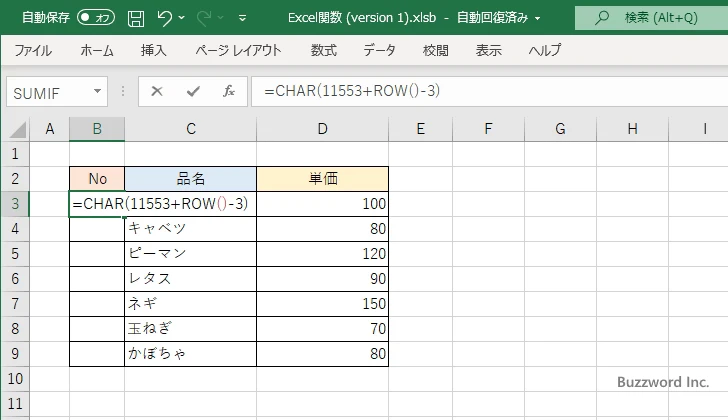
Enter キーを押すと B3 セルには次のように表示されます。
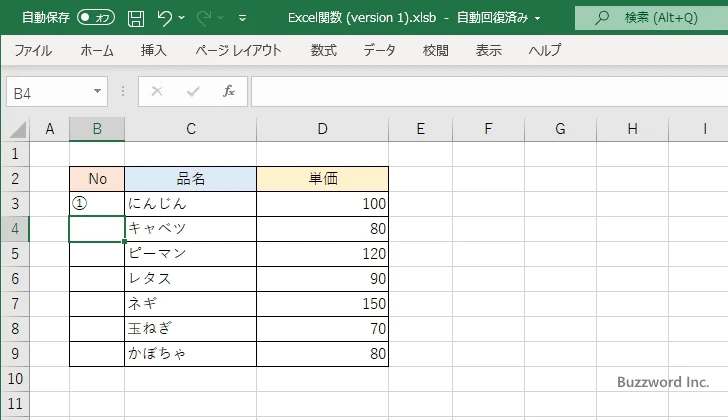
B4 セルから B9 セルにも同じ数式をコピーすると次のように表示されました。
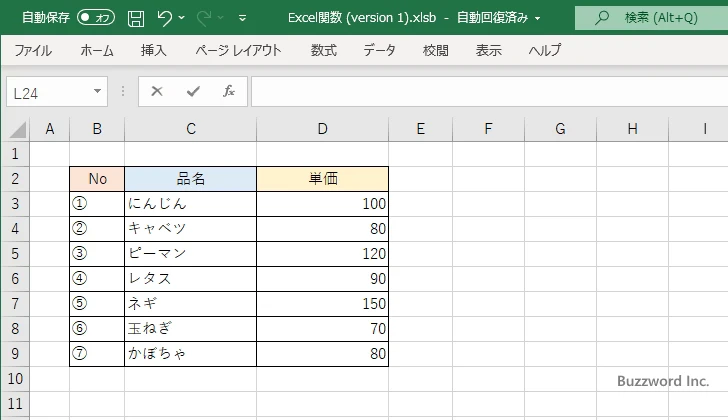
①,②,②,... と連番で表示することができました。なお丸文字が用意されているのは ⑳ までです。
なお ① の文字コードである 11553 を直接記述する代わりに CODE 関数を使って次のように記述することもできます。
=CHAR(CODE("①")+ROW()-3)
ローマ数字で連番を表示する
最後にローマ数字で連番を表示する方法です。ローマ数字とは I,II,III,IV,... のような数字のことです。次のシートを見てください。
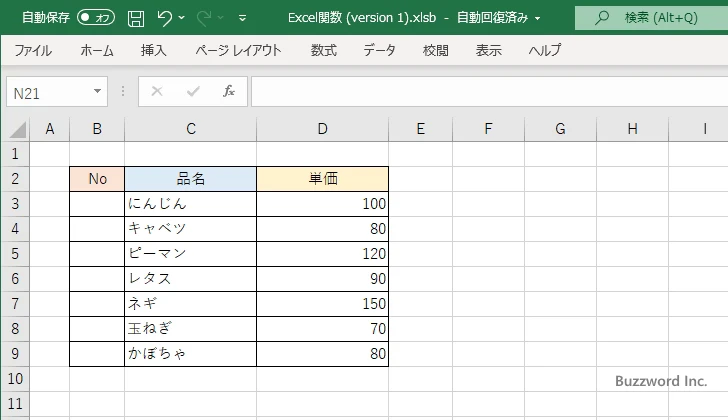
ローマ数字は複数の文字の組み合わせで表現しているのでこれまでのように文字コードを使った方法は利用できません。代わりに引数に指定した数値をローマ数字に変換する ROMAN 関数を使います。引数に ROW 関数を使って取得した行番号を指定します。
B3 セルに次のような数式を入力しました。 B3 セルは 3 行目にあり、 B3 セルにはローマ数字の 1 である I と表示させるため 2 を減算しています。
=ROMAN(ROW()-2)
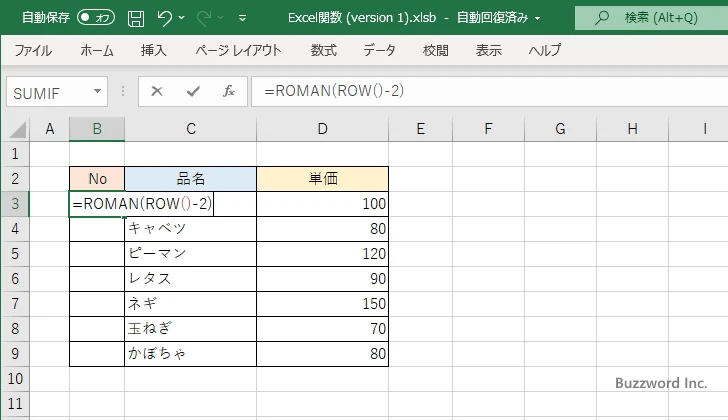
Enter キーを押すと B3 セルには次のように表示されます。
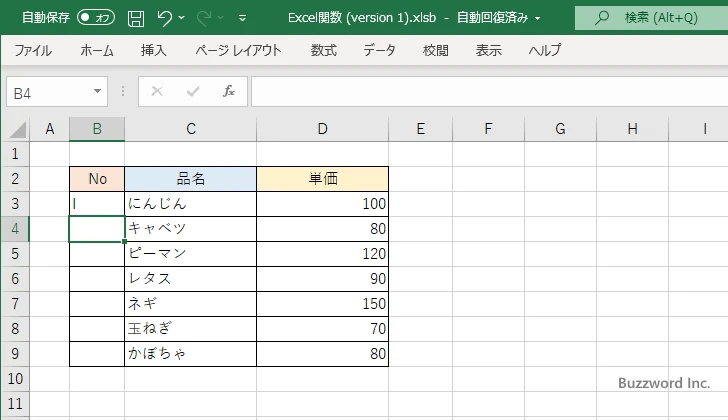
B4 セルから B9 セルにも同じ数式をコピーすると次のように表示されました。
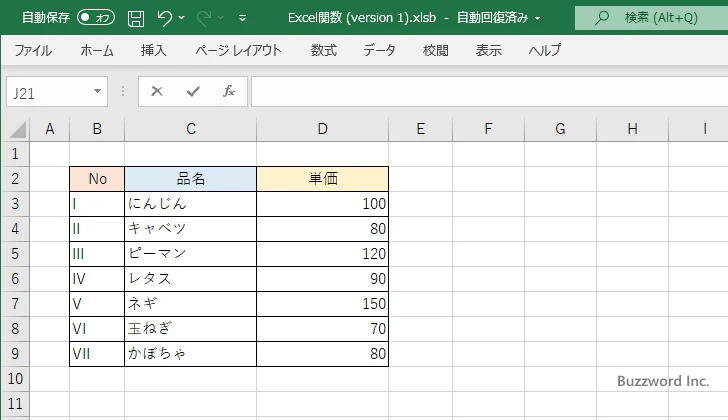
I,II,III,... と連番で表示することができました。
今回使用した関数の解説は下記を参照されてください。
-- --
Excel の関数である CHAR 関数、 CODE 関数、 ROMAN 関数、 ROW 関数を使ってアルファベット、丸文字、ローマ数字でアルファベットで連番を表示するについて解説しました。
( Written by Tatsuo Ikura )

著者 / TATSUO IKURA
これから IT 関連の知識を学ばれる方を対象に、色々な言語でのプログラミング方法や関連する技術、開発環境構築などに関する解説サイトを運営しています。